- Autora Abigail Brown [email protected].
- Public 2023-12-17 06:42.
- Última modificació 2025-01-24 12:04.
Què cal saber
- Obre l'aplicació Home al teu iPhone, iPad o Mac. Seleccioneu Actualització disponible a la part superior de la pestanya Inici.
- Com alternativa, seleccioneu Inici > Configuració d'inici i seleccioneu Actualització de programari.
- Toqueu Actualitza-ho tot o Actualitza.
Aquest article explica com actualitzar el vostre HomePod mini manualment. Si no teniu la funció d'actualització automàtica activada o no voleu esperar que es produeixi la següent actualització, podeu actualitzar el dispositiu manualment. També us explicarem com activar les actualitzacions automàtiques si encara no ho heu fet.
Com actualitzo l'HomePod Mini a l'iPhone?
Primer, assegureu-vos d'actualitzar iOS al vostre iPhone. Les actualitzacions de l'HomePod mini depenen de la versió més recent d'iOS del vostre iPhone.
- Obre l'aplicació Inici i toca la pestanya Home a la part inferior. Si hi ha una actualització de programari disponible, ho veureu a la part superior de la pantalla d'inici. Toqueu Actualització disponible.
- Com a alternativa, toqueu la icona Inici a la part superior esquerra. Podeu fer-ho des de la pestanya Inici o Sales a la part inferior. Trieu Configuració d'inici.
-
Desplaça't cap avall i selecciona Actualització de programari.

Image -
Si teniu més d'un HomePod, podeu veure quin rebrà l'actualització tocant Més. Tots els HomePods de la llista rebran l'actualització al mateix temps.
- Toqueu Actualitza-ho tot al costat d'Actualització disponible o Actualització al costat de l'HomePod a la part inferior.
-
Després de revisar els Termes i condicions, toqueu D'acord. El vostre HomePod mini hauria de començar el procés d'actualització.

Image
Com actualitzo l'HomePod Mini a l'iPad o al Mac?
També pots actualitzar el teu HomePod mini a la darrera versió mitjançant l'aplicació Home del teu iPad o Mac.
-
Obre l'aplicació Inici i selecciona Home a l'esquerra. Si hi ha una actualització de programari disponible, ho veureu a la part superior de la pantalla d'inici. Seleccioneu Actualització disponible.

Image -
Com a alternativa, podeu tocar o fer clic a la icona Inici a la part superior i seleccionar Configuració d'inici.

Image -
A continuació, trieu Actualització de programari.

Image -
Quan es mostri la pantalla d'actualització de programari, podeu veure tots els HomePods que reben l'actualització si en teniu més d'un. Seleccioneu Més a la part inferior dreta. Tots els HomePods de la llista rebran l'actualització al mateix temps.

Image -
Premeu Actualitza-ho tot al costat d'Actualització disponible o Actualització al costat de l'HomePod a la part inferior quan estigueu preparat. Revisa els Termes i condicions i toca D'acord. El vostre HomePod hauria de començar el procés d'actualització.

Image
Quant de temps triga a actualitzar-se un HomePod Mini?
Depenent de la importància de l'actualització, pot trigar uns quants minuts a actualitzar l'HomePod mini. Veureu una llum blanca que gira a la part superior de l'HomePod mini mentre s'està aplicant l'actualització.
Important
Assegureu-vos de mantenir el vostre HomePod mini connectat mentre s'actualitza.
Quan s'hagi completat l'actualització, veureu un missatge a la secció Actualització de programari de l'aplicació Home. Toqueu Actualitzat recentment per revisar els detalls.
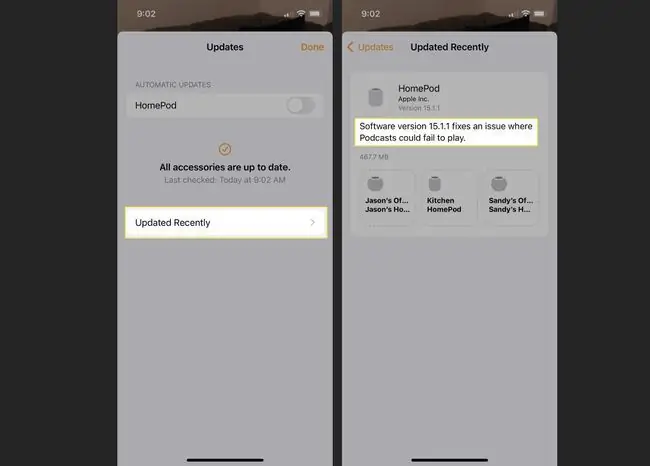
Com actualitzo l'HomePod Mini automàticament?
És essencial mantenir el vostre HomePod mini actualitzat a la darrera versió d'iOS, igual que el vostre iPhone o iPad. Si configureu actualitzacions automàtiques per al vostre HomePod mini, mai no us haureu de preocupar d'actualitzar-lo manualment.
- Obre l'aplicació Home al teu iPhone, iPad o Mac. Aneu a la mateixa àrea que heu visitat per actualitzar manualment l'HomePod mini tal com es descriu anteriorment, icona House > Configuració d'inici.
-
Seleccioneu Actualització de programari.
-
A Actualitzacions automàtiques a la part superior, activeu el commutador al costat de HomePod.

Image
Amb les actualitzacions automàtiques activades, el vostre HomePod mini rebrà les actualitzacions quan estiguin disponibles.
FAQ
Com puc restablir un HomePod mini?
Per restablir un HomePod mini, obriu l'aplicació Home, manteniu premuda la icona HomePod i, a continuació, desplaceu-vos cap avall i toqueu Configuració (icona d'engranatge). Toqueu Restableix l'HomePod > Elimina l'accessori > Elimina O desconnecteu l'HomePod mini, espereu 10 segons torna a connectar-lo.
Com connecto un HomePod mini a un iPhone?
Assegureu-vos que el vostre iPhone estigui connectat a la mateixa xarxa Wi-Fi que compartirà amb l'HomePod i que tingueu instal·lada l'aplicació Google Home. Connecta l'HomePod i mantén el teu iPhone a prop. Apareixerà una finestra al vostre iPhone; toqueu Configurar Seguiu les instruccions per configurar el vostre HomePod.






